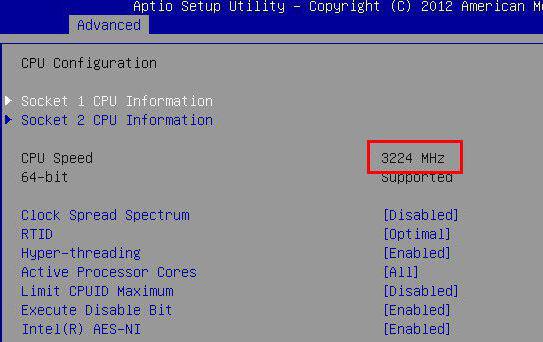ما هي درجة الحرارة ومدى خطورة ذلككل شيء حي ، يعلم الجميع. الأمر نفسه ينطبق على أجهزة الكمبيوتر مع أجهزة الكمبيوتر المحمولة. يمكن أن تؤدي زيادة درجات الحرارة على المعالج إلى فشل كل من وحدة المعالجة المركزية نفسها وباقي الكمبيوتر. لتجنب ذلك ، فأنت بحاجة إلى أداة ذكية لقياس درجة حرارة المعالج.

سريعة وسهلة
Если вы используете операционную систему версии قبل نظام التشغيل Windows Vista ، لا تتوفر لك أداة درجة حرارة المعالج لنظام التشغيل Windows 7. ومع ذلك ، ماذا لو كانت الحاجة لرصد هذه المعلمة لا تزال ذات صلة؟ لديك العديد من الخيارات لمعرفة المعلومات التي تحتاجها.
- برامج الطرف الثالث.لا يمكن أن يطلق عليهم الأدوات الذكية ، لأنها لا تعمل باستمرار ولا تراقب خصائص المعالج في الوقت الحقيقي. مثال على هذا التطبيق هو الأداة المساعدة AIDA 64. مع واجهة سهلة الاستخدام ، سيساعدك هذا البرنامج في معرفة البيانات اللازمة. إذا قمت بتشغيله وانتقل إلى علامة التبويب "المستشعرات" في القائمة اليمنى ، فبإمكانك رؤية كل ما تحتاجه على اليمين.
- BIOS.هناك طريقة أخرى لمعرفة المعلمة المعنية دون استخدام الأداة الذكية لنظام التشغيل Windows 7. للدخول إليها ، تحتاج إلى الضغط على المفتاح F2 أو F3 عند تشغيل الكمبيوتر. بالانتقال إلى الإعدادات القياسية (ميزات Standart CMOS) ، حدد العنصر "الطاقة" (الطاقة). هناك يمكنك رؤية درجة الحرارة الحالية للمعالج وتكوين الكمبيوتر لإيقاف تشغيله تلقائيًا عندما تصل هذه المعلمة إلى قيمة معينة.

من المورد
المصنعين اللوحة الأم والمعالجغالبًا ما يطلقون البرامج والأدوات بشكل مستقل لدعم أجهزتهم. من بينها يمكنك العثور على أدوات مساعدة لتحديد درجة حرارة المعالج. دعونا ننظر في بعض منهم.
- على سبيل المثال ، أصدرت Intel أداة درجة الحرارةمعالج لنظام التشغيل Windows 7 يسمى Intel Core Series. الإصدار 2.5 متاح حاليا. هذه أداة ملائمة تتيح لك تحديد درجة حرارة نوى المعالج وتحميل ذاكرة الوصول العشوائي.
- أو أداة AMD درجة حرارة المعالج آخر.وحدة المعالجة المركزية CPU Speed Intel أو AMD Professional عبارة عن برنامج تم ضبطه لتحديد سرعة المعالج وخصائصه الرئيسية ، بما في ذلك التدفئة.
ماذا يمكن أن يقال عن مثل هذه التطبيقات؟ في معظم الحالات ، يتم تكييفها للعمل حصريًا مع قطع الغيار الخاصة بمصنع معين ، لذلك قد يكون استخدامها صعبًا.

حرية الوصول
أخيرًا ، وصلنا إلى جوهر المشكلة.ما أداة درجة حرارة المعالج لنظام التشغيل Windows 7 الأفضل استخدامًا على جهاز كمبيوتر منزلي؟ يتم توزيع جزء كبير من هذه البرامج مجانًا ، ويمكنك تنزيلها على أي خدمة استضافة ملفات. دعونا نلقي نظرة على خيارات الأدوات الأكثر شعبية.
- كل وحدة المعالجة المركزية متر.تم إنشاء هذا البرنامج كأداة ذكية ومؤشر لتحميل المعالج المركزي وذاكرة الكمبيوتر الشخصي. إنه مضغوط تمامًا ، لكن هذا يؤثر على الوظيفة. على الرغم من أن هذه الأداة تدعم المعالجات متعددة النواة ، إلا أنها غير قادرة على إظهار درجة الحرارة بأكملها.
- أداة غريبة نوعا ما إضافات Rockstarيتضمن وظائف تجميعها "في كومة" بواسطة منطق غير مفهومة. ولكن في الوقت نفسه ، فإنه قادر على عرض معلمات مثل تحميل المعالج والذاكرة ، ودرجات حرارة وحدة المعالجة المركزية وبطاقة الفيديو ، ومعلومات حول القرص الصلب والسلة.
- الأداة الأكثر درجة حرارة المعالج اختياريلنظام التشغيل Windows 7 - هذا هو Core Temp. كما يوحي الاسم ، هذا البرنامج متخصص للغاية ، مما يمنحه مزايا معينة. على سبيل المثال ، سرعة ودقة تحديد درجة حرارة المعالج في الوقت الحقيقي ، وكذلك مساحة على القرص الصلب ، وهو صغير جدًا.
اختيارك
كما ترون ، هناك العديد من الطرق وأدوات لتحديد درجة الحرارة داخل وحدة النظام الخاص بك. مهما كان اختيارك ، فإن كل طريقة من الطرق المقدمة ستساعدك في التعامل مع المهمة.
واثنين من النصائح الصغيرة في الختام.إذا كنت ترغب في "رفع تردد التشغيل" للمعالج ، فعليك أولاً العناية بتبريد إضافي ورفع عتبة درجة الحرارة في "BIOS" حيث يتم إيقاف تشغيل الكمبيوتر الشخصي تلقائيًا.